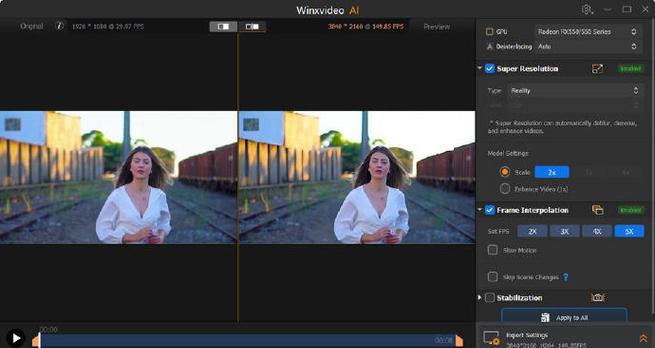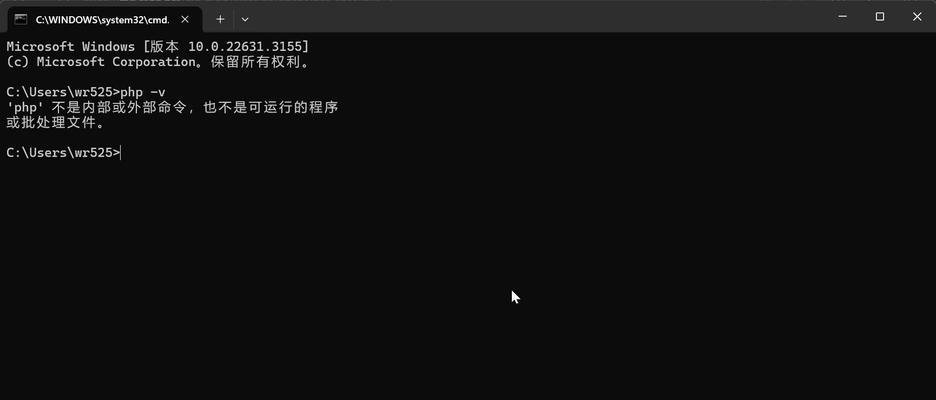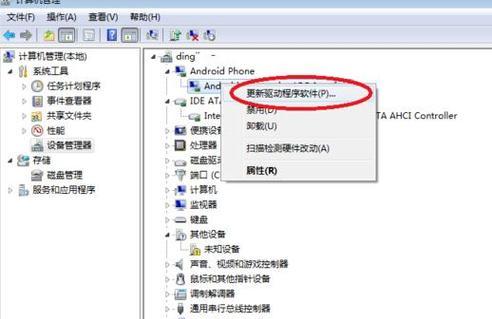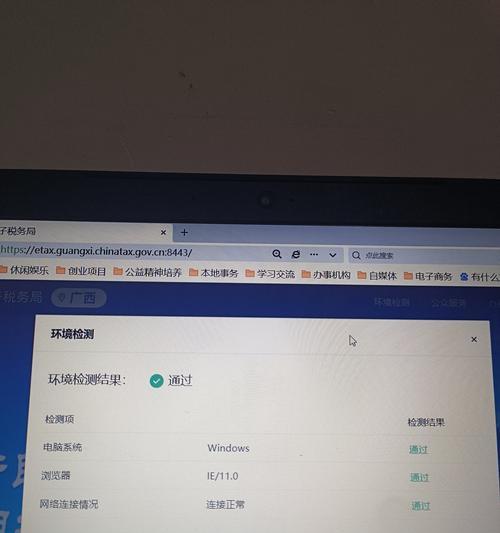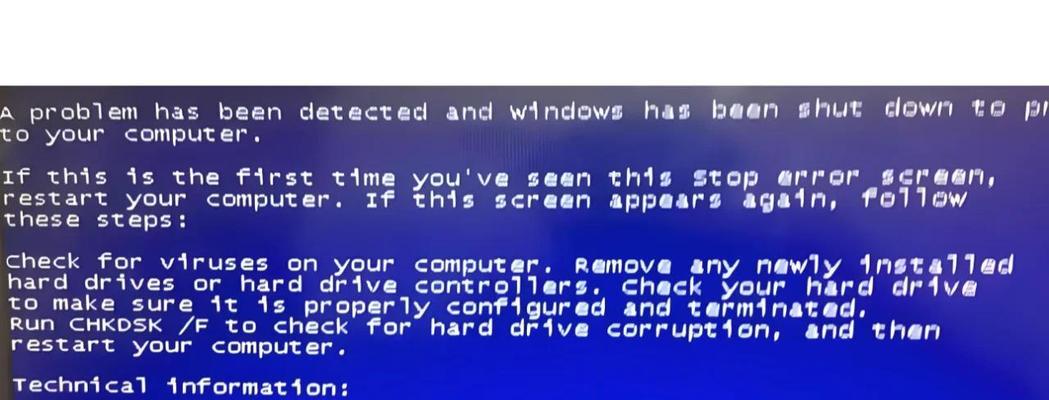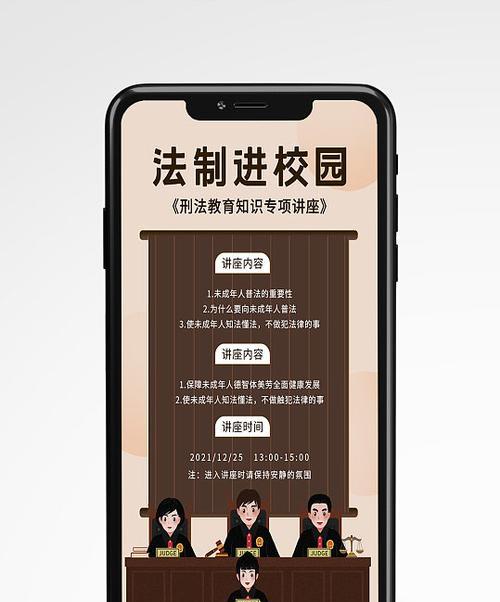在日常使用电脑的过程中,电脑屏幕过亮可能会对我们的眼睛造成一定的伤害。为了保护视力和提供更加舒适的视觉体验,我们可以通过调节电脑屏幕亮度来使其更加柔和。本文将介绍调节电脑屏幕亮度的流程和方法。

一、了解亮度调节功能
亮度调节是电脑屏幕上常见的功能之一,通过调整亮度可以改变屏幕显示的明暗程度。在桌面右下角的系统托盘中,一般会有一个亮度调节的图标,点击该图标可以直接调整屏幕亮度。在某些电脑上还可以通过键盘上的功能键来进行亮度调节。
二、使用系统自带的亮度调节选项
大部分操作系统都提供了自带的亮度调节选项。在Windows系统中,可以通过打开“控制面板”-“显示”-“调整屏幕亮度”来进行亮度的调节。在Mac系统中,点击屏幕顶部的苹果图标,选择“系统偏好设置”-“显示器”-“亮度”来进行调节。
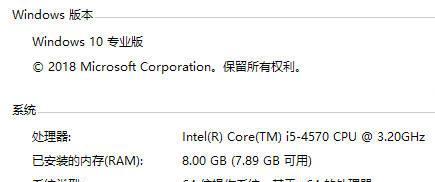
三、使用第三方软件进行亮度调节
除了系统自带的亮度调节选项,还有许多第三方软件可以帮助我们更精确地调节电脑屏幕的亮度。例如,f.lux是一个功能强大的软件,它可以根据时间自动调整屏幕亮度,以达到更加舒适的视觉效果。
四、调节环境光线
环境光线也对电脑屏幕亮度的感知产生影响。如果周围环境过亮或过暗,我们可能会感到屏幕亮度不合适。在调节电脑屏幕亮度之前,可以先调整周围的环境光线,使之更适合长时间使用电脑。
五、避免使用高亮度模式
一些电脑屏幕具有高亮度模式,这种模式下屏幕会显示非常明亮。虽然在某些特定情况下可能需要使用高亮度模式,但长时间使用会增加眼睛疲劳和不适感。我们应尽量避免使用高亮度模式,并选择合适的亮度来使用电脑。
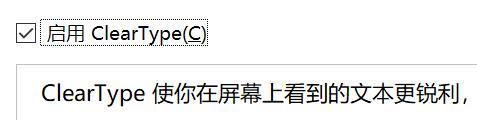
六、调整屏幕对比度
除了亮度调节,对比度也是影响屏幕显示效果的重要因素。合适的对比度可以使图像更加清晰,减少眼睛的疲劳感。根据个人喜好和实际需求,我们可以调整电脑屏幕的对比度,以达到更柔和的视觉效果。
七、使用滤光镜
滤光镜是一种可以降低屏幕亮度的设备,它通过覆盖在屏幕上来减少眩光和蓝光的输出。使用滤光镜可以有效地降低屏幕的亮度,保护视力。市面上有许多种类的滤光镜可供选择,根据个人需要选择合适的滤光镜。
八、使用夜间模式
一些应用程序和操作系统具有夜间模式的功能。夜间模式可以在夜间或低光环境下减少屏幕亮度,使其更加柔和。打开夜间模式后,电脑屏幕会显示更暗的颜色,以减轻眼睛的压力。
九、调整色温
色温是指屏幕显示的颜色的偏暖或偏冷程度。通常,较暖的色温会使屏幕显示的图像更柔和,减少刺眼感。我们可以根据个人喜好和需求来调整电脑屏幕的色温,以达到更舒适的视觉效果。
十、使用休息眼部的软件
有些软件可以提醒我们定时休息,并给予眼部保护建议。这些软件通常会提醒我们每隔一段时间离开电脑休息一会儿,并告诉我们一些眼部保护的小窍门。合理利用这些软件可以帮助我们保护视力,使眼睛更加舒适。
十一、调整字体大小和颜色
在使用电脑时,字体大小和颜色也会对眼睛造成一定的影响。如果字体过小或颜色过亮,会增加眼睛的负担。我们可以根据自己的需要和习惯来调整字体大小和颜色,以便更好地保护视力。
十二、经常做眼部保健操
长时间使用电脑后,眼睛会感到干涩和疲劳。为了缓解这种状况,我们可以经常做一些眼部保健操。例如,闭目放松、眼球转动等操练可以改善眼睛的血液循环,缓解眼睛疲劳感。
十三、保持适当的用眼距离
使用电脑时,保持适当的用眼距离也很重要。一般来说,最佳的用眼距离是距离屏幕40-75厘米。过近或过远都会增加眼睛的负担,容易导致视力下降和眼部不适。
十四、调整电脑屏幕高度和角度
电脑屏幕的高度和角度也会影响视觉体验和对眼睛的影响。通常,将屏幕设置在与我们的视线平行的位置,并使屏幕稍微向下倾斜,有助于减轻颈部和眼睛的压力。
十五、
调节电脑屏幕亮度以使其更柔和对于保护视力和提供舒适的视觉体验非常重要。通过了解亮度调节功能、使用系统自带的选项或第三方软件、调整环境光线和色温、使用滤光镜等方法,我们可以有效地降低电脑屏幕的亮度,并减少对眼睛的伤害。此外,还应注意调整字体大小和颜色,保持适当的用眼距离和姿势,并经常做眼部保健操来保护视力。只有在舒适的视觉环境下使用电脑,我们才能更好地享受数码科技带来的便利。